Il touch screen dell’iPhone 11/11 Pro non funziona
# Il touch screen dell’iPhone 11 non funziona! Per favore aiuto.
‘Proprio di recente, ho acquistato un iPhone 11 e ho eseguito il backup del mio vecchio iPhone 8. Ha funzionato bene per un paio di settimane, ma ora iPhone 11 non risponde correttamente al tocco. A volte non risponde sullo schermo dell’iPhone 11 o, a volte, il touch screen dell’iPhone 11 si blocca completamente. Ogni aiuto è molto apprezzato.’
Ciao utente, capiamo debitamente cosa sta succedendo intorno a te e vorremmo dirti che ora sei solo. Ci sono diversi utenti in tutto il mondo che riscontrano problemi simili. Quindi, siamo lieti di essere di aiuto nel tuo caso e di offrirti le migliori soluzioni possibili per risolvere il problema con il touchscreen dell’iPhone 11/11 Pro (Max) che non funziona. Ma prima di passare alle soluzioni, capiamo i motivi per cui iPhone 11/11 Pro (Max) non risponde correttamente al tocco.
Parte 1: Perché il touch screen di iPhone 11/11 Pro (Max) non funziona correttamente?
In genere, quando si verificano problemi come il touchscreen dell’iPhone 11/11 Pro (Max) che non funziona, è dovuto alla parte hardware dell’iPhone. Ora, quando iPhone 11/11 Pro (Max) non risponde al tocco, è principalmente a causa del digitalizzatore (touch screen) che elabora il tocco non funziona correttamente o ha una connessione scadente con la scheda madre dell’iPhone. Ma a volte, questo iPhone 11/11 Pro (Max) che non risponde al problema del tocco può anche verificarsi quando il software (firmware iOS) non è in grado di ‘parlare’ con l’hardware come dovrebbe. Pertanto, il problema può essere dovuto sia all’hardware che al software.
Ora, come determinare dove si trova effettivamente il problema? Se è correlato al software, i possibili sintomi potrebbero essere: iPhone 11/11 Pro (Max) che non risponde al tocco, iPhone 11/11 Pro (Max) touch screen troppo sensibile, iPhone 11/11 Pro (Max) che risponde in modo intermittente, non spazio sufficiente per l’iPhone disponibile, ecc. Pertanto, eseguiremo le soluzioni menzionate di seguito che risolveranno sicuramente il problema del touchscreen dell’iPhone 11/11 Pro (Max) non funzionante, se correlato al software.
Parte 2: 7 soluzioni per riparare il touch screen dell’iPhone 11/11 Pro (Max) non funzionante
1. Risolvi i problemi del touch screen di iPhone 11/11 Pro (Max) con un clic (nessuna perdita di dati)
Uno dei modi più potenti per risolvere il problema del touch screen dell’iPhone 11/11 Pro (Max) che non funziona è utilizzare DrFoneTool – Riparazione del sistema (iOS). Lo strumento è in grado di soddisfare gli utenti con le sue prestazioni impressionanti e offre un processo davvero semplice. Si può riparare qualsiasi tipo di problema iOS senza perdita di dati. Inoltre, può funzionare con qualsiasi dispositivo iOS o versione senza sforzo. Di seguito è riportata la guida per sapere come può aiutare a risolvere il problema.
Come riparare il display di iPhone 11/11 Pro (Max) che non funziona con questo strumento
Passaggio 1: ottieni il software
All’inizio, devi scaricarne la versione corretta in base al tuo computer. Ora installalo e avvia lo strumento.
Passaggio 2: scegli la scheda
Ora raggiungerai l’interfaccia principale. Fare clic sulla scheda ‘Riparazione del sistema’ visualizzata sullo schermo. Dopodiché, procurati il cavo di illuminazione fornito con l’iPhone e utilizzalo per stabilire una connessione tra il PC e il dispositivo.

Passaggio 3: scegli la modalità
Quando si collega il dispositivo e viene rilevato correttamente dal programma, è necessario selezionare la modalità. Dalla schermata che appare, scegli ‘Modalità standard’. Questa modalità risolve i principali problemi del sistema iOS senza danneggiare i dati.

Passaggio 4: avvia il processo
Il software ha la capacità di rilevare facilmente il tuo dispositivo. Pertanto, nella schermata successiva, ti mostrerà il tipo di modello del tuo dispositivo, fornendo così i sistemi iOS disponibili. Devi selezionare quello e premere su ‘Inizia’ per procedere.

Passaggio 5: scarica il firmware
Quando premi il pulsante precedente, il programma scaricherà il firmware iOS selezionato. Devi solo aspettare un po’ perché il file iOS sarà di grandi dimensioni. Inoltre, assicurati di avere una connessione Internet forte.

Passaggio 6: risolvi il problema
Il firmware verrà ora verificato dal programma. Una volta verificato, premi su ‘Correggi ora’. Il problema iOS inizierà a risolversi e in pochi minuti il tuo dispositivo inizierà a funzionare normalmente come prima.

2. Modifica le impostazioni 3D Touch
Se continui a non rispondere allo schermo dell’iPhone 11/11 Pro (Max) e il metodo sopra non ha funzionato, assicurati delle impostazioni del tocco 3D. Ci sono momenti in cui la sensibilità al tocco 3D del dispositivo iOS fa sì che il display non funzioni correttamente. E quindi, è necessario controllarlo per risolvere il problema. Segui i passaggi seguenti:
- Apri ‘Impostazioni’ e vai su ‘Generale’.
- Cerca ‘Accessibilità’ e scegli ‘3D Touch’.
- Ora puoi abilitare/disabilitare 3d Touch. Inoltre, puoi scegliere di regolare la sensibilità da Light a Firm.
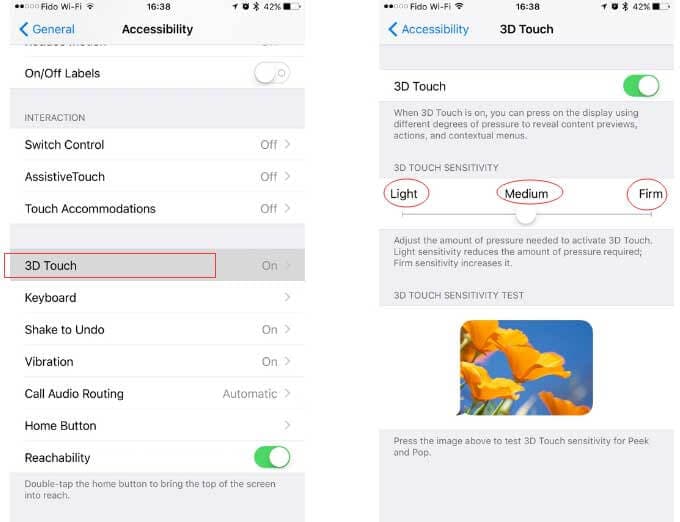
3. Carica completamente iPhone 11/11 Pro (Max).
A volte, quando la batteria rimanente del tuo iPhone è estremamente bassa, potresti riscontrare che il tuo iPhone 11/11 Pro (Max) non risponde al tocco. In questi casi, prendi un cavo Lightning autentico e carica completamente il tuo iPhone. Assicurati di non usarlo; nel frattempo, lascia che si carichi prima a sufficienza. Una volta fatto, controlla se il problema persiste o meno.
4. Evita troppe attività/app in esecuzione
Ci sono momenti in cui sei troppo impegnato a svolgere diverse attività insieme, come chattare su WhatsApp, pubblicare aggiornamenti su Facebook/Instagram o fare cose professionali come inviare un’e-mail, modificare immagini o video del tutto. Se stai eseguendo così tante attività/app contemporaneamente, queste intasano la memoria RAM del tuo iPhone e, alla fine, si verifica un problema di blocco del touch screen di iPhone 11/11 Pro (Max). Assicurati di chiudere le app che non stai utilizzando. Ecco come farlo.
- Quando si tratta di forzare la chiusura delle app su iPhone 11/11 Pro (Max), è necessario avviare il selettore di app ‘Scorri verso l’alto’ dalla parte inferiore dello schermo e tieni premuto a metà.
- Ora vedrai varie schede app in esecuzione in background. Scorri le carte per trovare quella che non desideri più utilizzare.
- Infine, per chiudere un’app particolare, scorri semplicemente verso l’alto su di essa e il gioco è fatto.
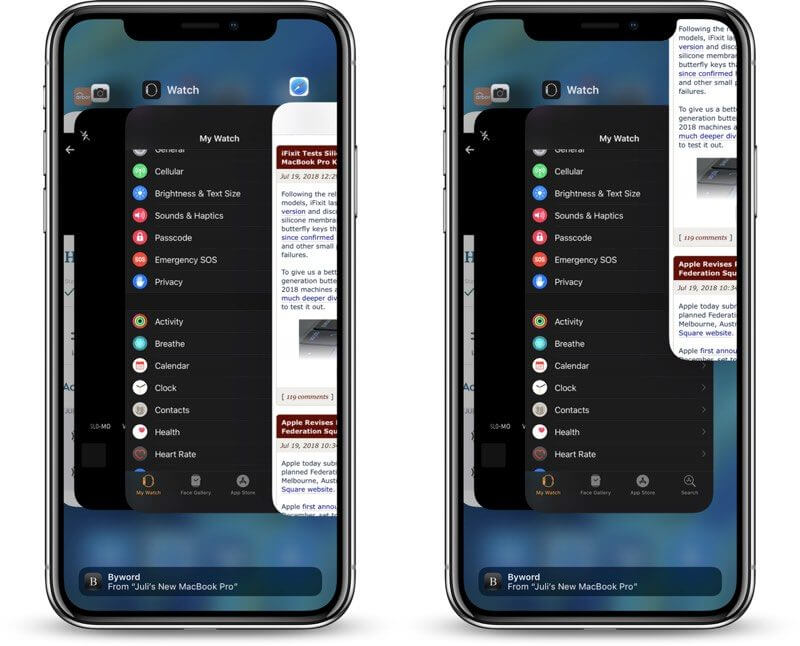
5. Libera spazio di archiviazione su iPhone 11/11 Pro (Max)
Puoi facilmente riscontrare uno schermo iPhone 11/11 Pro (Max) che non risponde se il tuo dispositivo non ha spazio sufficiente. Pertanto, se nulla è cambiato dopo aver tentato le soluzioni di cui sopra, assicurati che il tuo dispositivo non stia esaurendo lo spazio. I passaggi sono:
- Vai su ‘Impostazioni’ e tocca ‘Generale’.
- Vai a ‘Archiviazione iPhone’.
- Noterai l’elenco delle app che mostra quanto spazio occupa ciascuna app.
- Puoi analizzare e rimuovere app o dati indesiderati in modo da poter fare spazio nel tuo dispositivo. Si spera che questo renda il dispositivo normale e non si verificherà più il problema dello schermo dell’iPhone 11/11 Pro (Max) che non risponde.
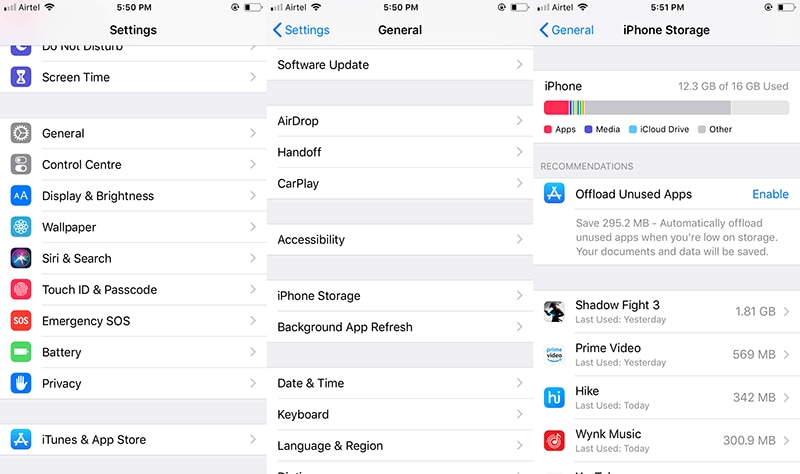
6. Forza il riavvio del tuo iPhone 11/11 Pro (Max)
Questo metodo non fallisce mai quando sei bloccato con i problemi di iOS. Puoi riavviare il tuo dispositivo con forza e questo darà un nuovo riavvio al tuo dispositivo. Di conseguenza, i fastidiosi bug e le operazioni ostruttive in background verranno interrotte. Segui la guida qui sotto:
- Innanzitutto, premi e rilascia immediatamente il pulsante ‘Volume su’.
- Ora, fai lo stesso con il pulsante ‘Volume giù’.
- Infine, premi a lungo il pulsante ‘Power’ e attendi che il logo Apple appaia sullo schermo. Ci vorranno quasi 10 secondi. Quando arriva il logo, puoi rilasciare le dita.
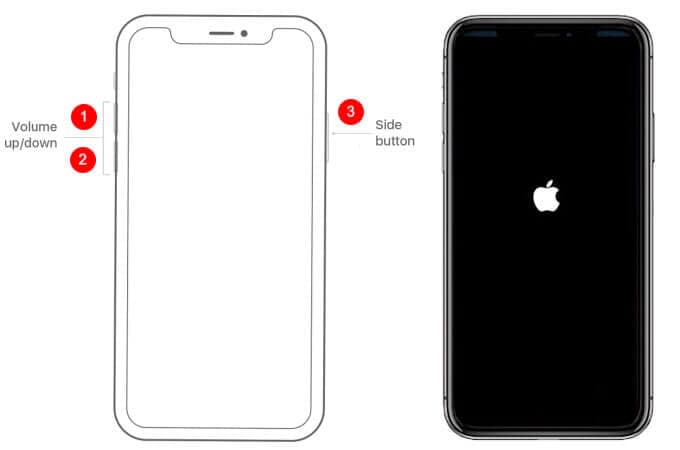
7. Ripristina iPhone 11/11 Pro (Max) alle impostazioni di fabbrica
L’ultima risorsa che ti rimane quando ancora iPhone 11/11 Pro (Max) non risponde al touch screen è il ripristino delle impostazioni di fabbrica. Questo metodo, nonostante elimina tutto dal tuo dispositivo ma si è rivelato utile per risolvere il problema. Pertanto, ti suggeriamo di seguire i passaggi se i metodi precedenti non hanno funzionato.
- Vai su ‘Impostazioni’ e quindi tocca ‘Generale’.
- Fai clic su ‘Ripristina’ e scegli ‘Cancella tutto il contenuto e le impostazioni’.
- Digitare il passcode se richiesto e confermare le azioni.

ultimi articoli